Sut i gynhyrchu rhif anfoneb yn Excel yn awtomatig?
Fel y gwyddom, mae rhifau anfonebau yn olynol. Os ydym yn mewnbynnu rhifau anfoneb â llaw, efallai y byddwn yn anghofio'r rhif anfoneb y tro diwethaf i ni ei ddefnyddio, ac yn cael rhif sy'n gorgyffwrdd ar gyfer yr anfoneb newydd yn Excel. Yn yr erthygl hon, byddaf yn cyflwyno dau ddull i gynhyrchu rhifau anfoneb yn Excel yn hawdd yn hawdd.
- Ychwanegwch generadur rhif anfoneb yn awtomatig yn Excel
- Ychwanegwch rif anfoneb gyda nodwedd Mewnosod Rhif Dilyniant KTE
Ychwanegwch generadur rhif anfoneb yn awtomatig yn Excel
1. Creu llyfr gwaith newydd, neu agor y llyfr gwaith byddwch chi'n ychwanegu rhif anfoneb yn awtomatig.
2. Dewch o hyd i gell wag, a nodwch rif cychwyn rhifau eich anfoneb. Yn ein hachos ni, a rhoi 10000 i mewn i Gell D2.
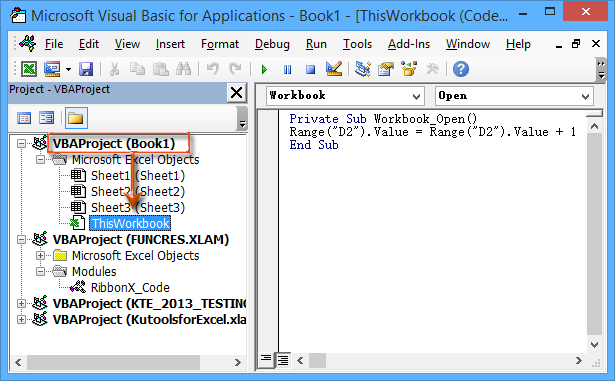
3. Agorwch y blwch deialog Microsoft Visual Basic for Applications gyda phwyso'r Alt + F11 allweddi ar yr un pryd, yna ehangu'r VBAProject (llyfr gwaith cyfredol), a chliciwch ddwywaith ar y Llyfr Gwaith hwn. Gweler y screenshot chwith:
Nodyn: Yn ein hachos ni, rydyn ni'n clicio ddwywaith ar y Llyfr Gwaith hwn O dan y VBAProject (Llyfr1).
4. Gludwch y cod canlynol i'r ffenestr agoriadol.
VBA: Generadur Rhif Llais
Private Sub Workbook_Open()
Range("D2").Value = Range("D2").Value + 1
End SubNodyn: Newid y D2 i'r gell benodol y gwnaethoch nodi rhif cychwyn rhif yr anfoneb ynddi 2 cam.
5. Yn ogystal â gwneud rhifau cyfan fel rhif anfoneb, gallwn wirio rhifau ein hanfonebau gyda'r fformwlâu canlynol:
| Rhif | Fformiwla | Rhifau Anfoneb |
| 1 | = "Enw'r Cwmni" & TESTUN (HEDDIW (), "yymmdd") & D2 | CwmniName141209100000 |
| 2 | = "Enw'r Cwmni" & TESTUN (HEDDIW (), "0") a D2 | CwmniName41982100000 |
| 3 | = "Enw'r Cwmni" & TESTUN (NAWR (), "MMDDHHMMSS") & D2 | CwmniName1209095819100000 |
| 4 | = "Enw'r Cwmni" & TESTUN (NAWR (), "0") a D2 | CwmniName41982100000 |
| 5 | = "Enw'r Cwmni" & RANDBETWEEN (100000,999999) & D2 | CwmniName448685100000 |
 |
Mae fformiwla yn rhy gymhleth i'w gofio? Cadwch y fformiwla fel cofnod Testun Auto i'w ailddefnyddio gyda dim ond un clic yn y dyfodol! Darllen mwy… Cyfnod treialu am ddim |
Nodiadau:
(1) Newid y D2 i'r gell gwnaethoch nodi rhif cychwynnol yr anfoneb yn y fformwlâu uchod, a newid y CwmniName i'r testun rydych chi am ei ddangos yn rhifau eich anfoneb.
(2) Rhowch un o'r fformwlâu uchod yn y gell fe gewch rif anfoneb yn awtomatig, a gwasgwch y Rhowch allweddol.
6. Cadw'r llyfr gwaith cyfredol:
A. Yn Excel 2013, cliciwch y Ffeil > Save (neu Save As)> cyfrifiadur> Pori;
B. Yn Excel 2007 a 2010, cliciwch y Ffeil / Botwm Swyddfa > Save (neu Save As).
7. Yn y blwch deialog Save As sydd i ddod, gwnewch fel a ganlyn:
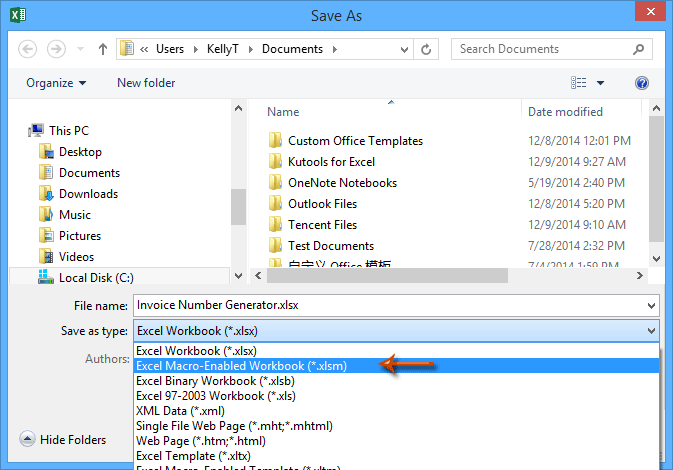
(1) Rhowch enw ar gyfer y llyfr gwaith hwn yn y enw ffeil blwch;
(2) Cliciwch y Cadw fel math blwch a nodi'r Llyfr Gwaith Macro-alluogedig Excel (* .xlsm) o'r gwymplen;
(3) Cliciwch i agor ffolder lle byddwch chi'n cadw'r llyfr gwaith hwn;
(4) Cliciwch y Save botwm.
O hyn ymlaen, bob tro y byddwch chi'n agor llyfr gwaith Generadur Rhif Anfoneb, mae rhif yr anfoneb 1 yn fwy na'r tro diwethaf i chi agor y llyfr gwaith. Sylwch fod yn rhaid i chi arbed y llyfr gwaith cyn ei gau bob tro.
Ychwanegwch rif anfoneb gyda nodwedd Mewnosod Rhif Dilyniant KTE
Efallai y byddwch yn sylwi bod y dull cyntaf yn gofyn ichi gael rhif yr anfoneb mewn llyfr gwaith penodol yn unig. Beth sy'n waeth, unwaith y byddwch chi'n anghofio arbed y llyfr gwaith penodedig cyn cau, bydd rhif yr anfoneb yn gorgyffwrdd. Ond gyda Kutools ar gyfer Excel'S Mewnosod Rhifau Dilyniannau nodwedd, gallwch fewnosod rhif anfoneb unigryw ac yn olynol ni waeth pa lyfr gwaith rydych chi'n ei ddefnyddio.
Kutools ar gyfer Excel - Supercharge Excel gyda dros 300 o offer hanfodol. Mwynhewch dreial 30 diwrnod llawn sylw AM DDIM heb fod angen cerdyn credyd! Get It Now
1. Dewiswch y gell y cewch rif anfoneb, ac yna cliciwch ar y Kutools > Mewnosod > Mewnosod Rhif Dilyniant.
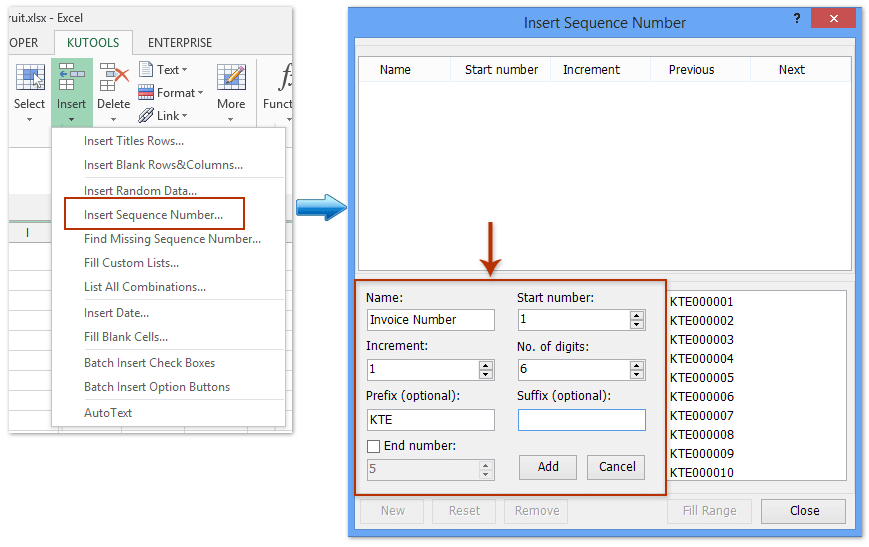
2. Yn y blwch deialog Mewnosod Rhif Dilyniant, cliciwch y Nghastell Newydd Emlyn botwm, ac yna yn yr ardal golygu rhifau Dilyniant sy'n ehangu, gwnewch fel a ganlyn (gweler y screenshot uchod):
(1) Yn y Enw dilyniant blwch nodwch enw ar gyfer yr enw dilyniant newydd, fel Rhif anfoneb.
(2) Yn y Cynnydd blwch, nodwch 1;
(3) Yn y Rhagddodiad (dewisol) blwch, nodwch enw'ch cwmni neu destun arall y byddwch chi'n ei ddangos wrth gardota rhif anfoneb;
(4) Yn y Rhif Cychwyn blwch nodwch rif cychwyn rhif eich anfoneb, fel 10000 or 1;
(5) Yn y Nifer y digidau blwch, nodwch y digidau, fel 6;
(6) Cliciwch y Ychwanegu botwm.
3. Cadwch y Dilyniant newydd wedi'i greu, a chliciwch ar y Llenwch Ystod botwm, ac yna cliciwch ar Cau botwm.

Ni waeth ym mha lyfr gwaith rydych chi'n cymhwyso hyn Mewnosod Rhif Dilyniant nodwedd, bydd yn cynhyrchu rhif anfoneb sydd 1 yn fwy na'r tro diwethaf i chi gymhwyso'r nodwedd hon. Cliciwch i wybod mwy am hyn Mewnosod nodwedd Rhif Dilyniant o Kutools ar gyfer Excel
Kutools ar gyfer Excel - Supercharge Excel gyda dros 300 o offer hanfodol. Mwynhewch dreial 30 diwrnod llawn sylw AM DDIM heb fod angen cerdyn credyd! Get It Now
Demo: Ychwanegu rhif anfoneb gyda nodwedd Mewnosod Rhif Dilyniant KTE
Mewnosod rhifau anfoneb unigryw a olynol ar draws nifer o lyfrau gwaith
Y rhan fwyaf o'r amser, dim ond trwy un fformiwla neu un llyfr gwaith y gallwn fewnosod rhifau anfoneb yn olynol. Ond, gyda phwerus Mewnosod Rhifau Dilyniant nodwedd o Kutools ar gyfer Excel , gallwch chi fewnosod rhifau anfoneb unigryw a olynol yn hawdd ar draws llyfrau gwaith lluosog.
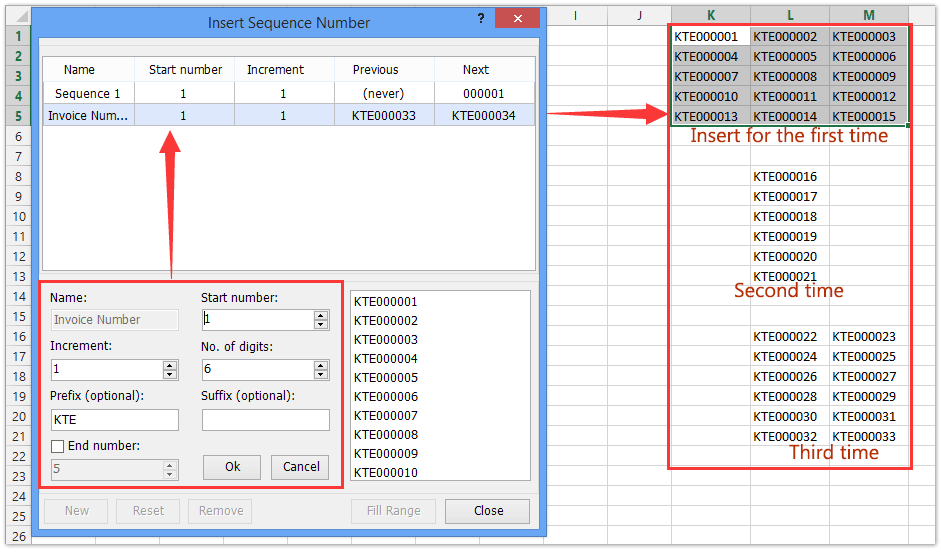
Yn hawdd dod o hyd i a mewnosod yr holl rifau dilyniant coll (rhifau anfoneb) mewn rhestr yn Excel
Fel y gwyddom, mae niferoedd anfonebau yn olynol fel arfer. Ond weithiau gall rhai rhifau anfoneb fod ar goll oherwydd camgymeriadau. Kutools ar gyfer Excel's Dewch o Hyd i Rif Dilyniant Ar Goll gall cyfleustodau eich helpu i ddod o hyd i a mewnosod yr holl rifau anfoneb sydd ar goll, ac amlygu rhesi neu fewnosod rhesi gwag wrth ddod ar draws rhifau anfoneb sydd ar goll hefyd.
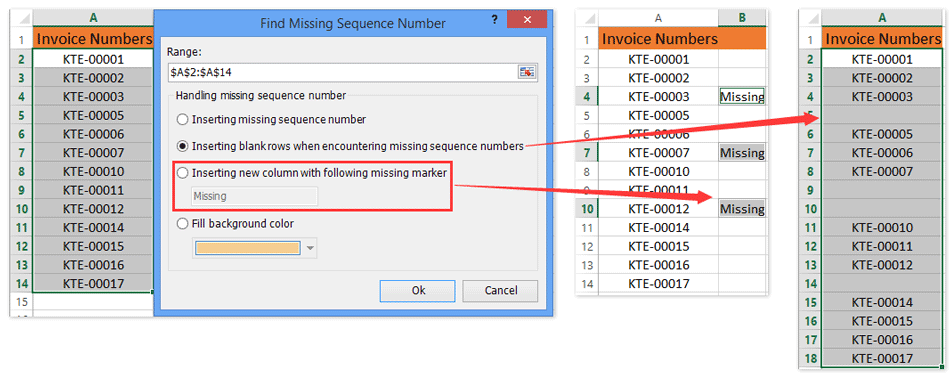
Offer Cynhyrchiant Swyddfa Gorau
Supercharge Eich Sgiliau Excel gyda Kutools ar gyfer Excel, a Phrofiad Effeithlonrwydd Fel Erioed Erioed. Kutools ar gyfer Excel Yn Cynnig Dros 300 o Nodweddion Uwch i Hybu Cynhyrchiant ac Arbed Amser. Cliciwch Yma i Gael Y Nodwedd Sydd Ei Angen Y Mwyaf...

Mae Office Tab yn dod â rhyngwyneb Tabbed i Office, ac yn Gwneud Eich Gwaith yn Haws o lawer
- Galluogi golygu a darllen tabbed yn Word, Excel, PowerPoint, Cyhoeddwr, Mynediad, Visio a Phrosiect.
- Agor a chreu dogfennau lluosog mewn tabiau newydd o'r un ffenestr, yn hytrach nag mewn ffenestri newydd.
- Yn cynyddu eich cynhyrchiant 50%, ac yn lleihau cannoedd o gliciau llygoden i chi bob dydd!
